
本記事では、logicool(ロジクール)から発売されているMX MASTER 3 for Mac(MX2200sSG)をレビューしていきます。
「MX MASTER 3 for Mac」は通常版の良さに加えて、スペースグレイのカラーリングがMac製品との一体感をより高める仕様になっています。

「ロジクール MX MASTER 3 for Mac(MX2200sSG)」は

完成された製品ですが、Mac専用で更にアップデートされました!
- Macと同じスペースグレイ仕上げ
- PC作業しても疲れにくい持ち味
- 快適スクロールのホイール
- ボタン割当でカスタマイズOK
- USB-Cポート充電が使いやすい
- MX Keys for Macと併用が至高
関連記事
-

-
MX Master 3S レビュー。静音クリック、Logi Bolt対応に。おすすめ設定も紹介。【MX2200sGR】
続きを見る
-

-
ロジクール MX Master 3 レビュー|選んで後悔しない至高のマウス。PC操作がストレスフリーに。
続きを見る
-

-
【実機で比較】MX Master 3とMX Master 3 for Macとの違いから分かった選び方のポイント
続きを見る
メモ
本記事はメーカー様から商品を提供いただき作成しています。
「MX MASTER 3 for Mac」の付属品と外観をレビュー
まずは「ロジクール MX MASTER 3 for Mac(MX2200sSG)」の付属品と外観を詳しく見ていきましょう。

☑「ロジクール MX MASTER 3 for Mac(MX2200sSG)」 の付属品
- ロジクール MX MASTER 3 for Mac(MX2200sSG)
- 充電ケーブル
- 外箱パッケージ
- 保証書、保証規定
注意
Unifyingレシーバーは付属していません。
▼まずは「ロジクール MX MASTER 3 for Mac(MX2200sSG)」本体の外観レビューから。
パッケージからしてカッコ良い。

マウスでは大型となり、かぶせ持ちのサイズ感。
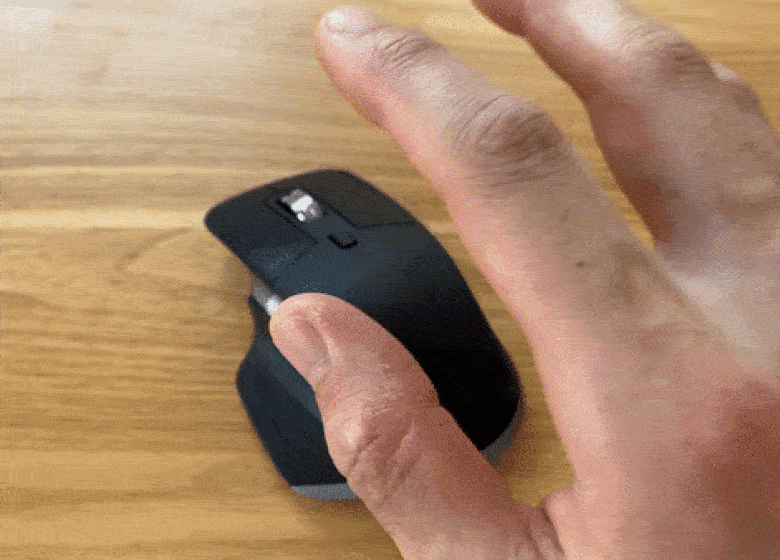
ホイール部分はスチール製。
溝の一つ一つが丁寧なつくりで、ホイールの操作性の良さにつながっています。

サムホイールも同様のスチール素材。
溝が引っかかりを生み、細やかな操作ができます。

サイドボタンは親指が最小限の動きでクリックできる位置。
押すとクリック感があるので、確実な操作ができます。

控えめな場所にあるのが、ジェスチャーボタン。
クリックよりは、ボタンを押す感覚に近い操作です。

「ロジクール MX MASTER 3 for Mac(MX2200sSG)」の裏面。
ここでは電源のON・OFFと、接続するデバイスの切替が可能です。

▼充電ケーブルは両端がType-C仕様。
端子には「logi」の刻印入りの専用ケーブルです。

充電ケーブルを使って、「ロジクール MX MASTER 3 for Mac(MX2200sSG)」を充電。
Type-Cポートなので、ケーブルを挿す向きを気にしなくてストレスフリーです。

注意
PD給電(Power Delivery)には対応していません。
【3ヶ月使用】ロジクール MX MASTER 3 for Macレビュー|Mac向けに最適化されたフラッグシップモデル
「ロジクール MX MASTER 3 for Mac(MX2200sSG)」を3ヶ月使ってみての
レビューとしてまとめると以下の通りです。
☑ 「MX MASTER 3 for Mac」使用レビュー
ジェスチャーボタンはあまり使わなかった

「ロジクール MX MASTER 3 for Mac(MX2200sSG)」を3ヶ月使っていく中で、ジェスチャーボタンの出番は少なめでした。
大きな理由としては、ジェスチャーボタンは親指に神経を集中しなければ操作しにくいこと。
購入を検討するに当たって、
>>「MX MASTER 3 for Mac」レビューまとめに戻る
スペースグレイの差し色がカッコいい

「ロジクール MX MASTER 3 for Mac(MX2200sSG)」はブラックを基調としたボディ。
ブラックのボディの中に、スペースグレイの差し色が絶妙なバランスです。

>>「MX MASTER 3 for Mac」レビューまとめに戻る
ほど良い大きさで心地よい持ち味

「ロジクール MX MASTER 3 for Mac(MX2200sSG)」はちょうど良いサイズ感で心地よい持ち味。
3ヶ月使った今、パソコン作業を快適にしてくれる心強い相棒になっています。
>>「MX MASTER 3 for Mac」レビューまとめに戻る
マウスが安定して、誤動作が少ない

「ロジクール MX MASTER 3 for Mac(MX2200sSG)」は重量が約141gで、手で持つとずっしり感あります。
この重量感が安定したマウス操作を支えてくれます。
また、ロジクール独自の「Darkfieldテクノロジー」による、高精度のセンサーを搭載。

カーソル飛び…ゼロです!
Darkfieldテクノロジーとは
4000Dpiのカウント精度で、ガラス面を含めたほぼすべての表面で使うことができる、ロジクール独自のレーザーセンサー技術です。
>>「MX MASTER 3 for Mac」レビューまとめに戻る
MagSpeedスクロールホイールで快適操作

「ロジクール MX MASTER 3 for Mac(MX2200sSG)」はMagSpeed電磁気スクロールによるホイール操作がとっても快適。
MagSpeed電磁気スクロールとは
1秒に約1,000行を高速スクロールできます。スクロール時の音もとても静かなのも特徴です。
Excelやコーディング作業、WEBブラウザの閲覧で目当ての場所にスクロールしたいときにも、人差し指で「ギュンッ」と回せば一気にスクロール。

この操作感、病みつきになります!
>>「MX MASTER 3 for Mac」レビューまとめに戻る
アプリでジブン専用にカスタマイズ可能
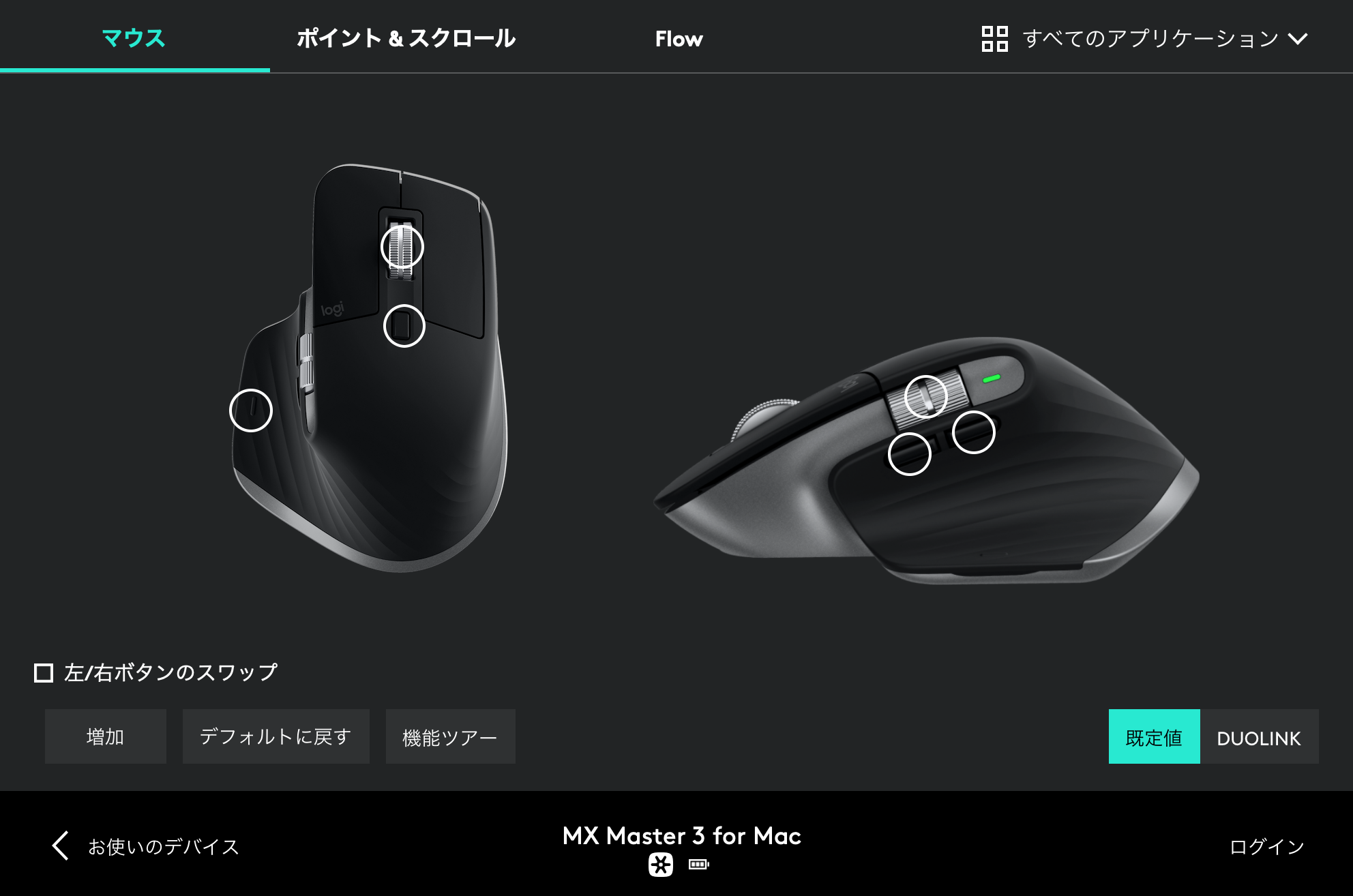
「ロジクール MX MASTER 3 for Mac(MX2200sSG)」は専用アプリ「Logi Options」を使えばボタン割当ができて、ジブン専用にカスタマイズ可能。
個人的には以下のボタン設定がおすすめです。
☑ 「MX MASTER 3 for Mac」おすすめ設定
- ホイール:中央ボタン
- ホイール下の切替ボタン:ジェスチャーボタン
- ジェスチャーボタン:Launchpad
- サムホイール:タブ切り替え
- サイドボタン左:ページを進む
- サイドボタン右:ページを戻る
また、「ホイール下の切替ボタン:ジェスチャーボタン」の詳細な設定は以下のようにしています。
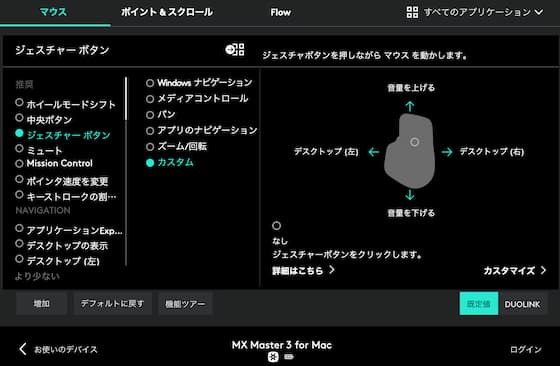
☑ 「MX MASTER 3 for Mac」ジェスチャー設定
- 上側:音量を上げる
- 下側:音量を下げる
- 右側:デスクトップ右に切替
- 左側:デスクトップ左に切替

ジブン専用のこだわり設定にしてみて下さい!
>>「MX MASTER 3 for Mac」レビューまとめに戻る
「MX KEYS for Mac」との併用がおすすめ

「ロジクール MX MASTER 3 for Mac(MX2200sSG)」は、「MX KEYS for Mac」と併用で、統一感がアップします。
スペースグレイ仕上げのカラーリングが統一されているので、並べて置けばめちゃカッコ良い。
使い勝手はもちろん、

並べて置くとほんと美しい…
「MX KEYS for Mac」も詳しくレビューしてみました。
-

-
ロジクール KX800M MX KEYS for Mac レビュー。US配列でミニマル。Windowsでも使えるか検証。
続きを見る
>>「MX MASTER 3 for Mac」レビューまとめに戻る
「MX MASTER 3 for Mac」はWindowsでも使える【使い方の一例を紹介】
「ロジクール MX MASTER 3 for Mac(MX2200sSG)」を色々な使い方で試してみました。
使い方をまとめると以下のとおりです。
☑「MX MASTER 3 for Mac」の使い方
「MX MASTER 3 for Mac」をBluetoothで使う場合
「ロジクール MX MASTER 3 for Mac(MX2200sSG)」をBluetoothで使うと完全ワイヤレスになるのが魅力です。
また、
ここでは、参考に「MX MASTER 3 for Mac」のBluetoothペアリング手順を紹介します。
メモ
Macbookの場合で解説していきます。
ペアリングの手順は3STEPで完了します。
マウスの裏面にある電源スイッチをオンにします。

Easy-Switchボタンを約3秒長押しすることでLEDが点滅します。

次にMac側の「システム環境設定」から「Bluetooth」をクリック。
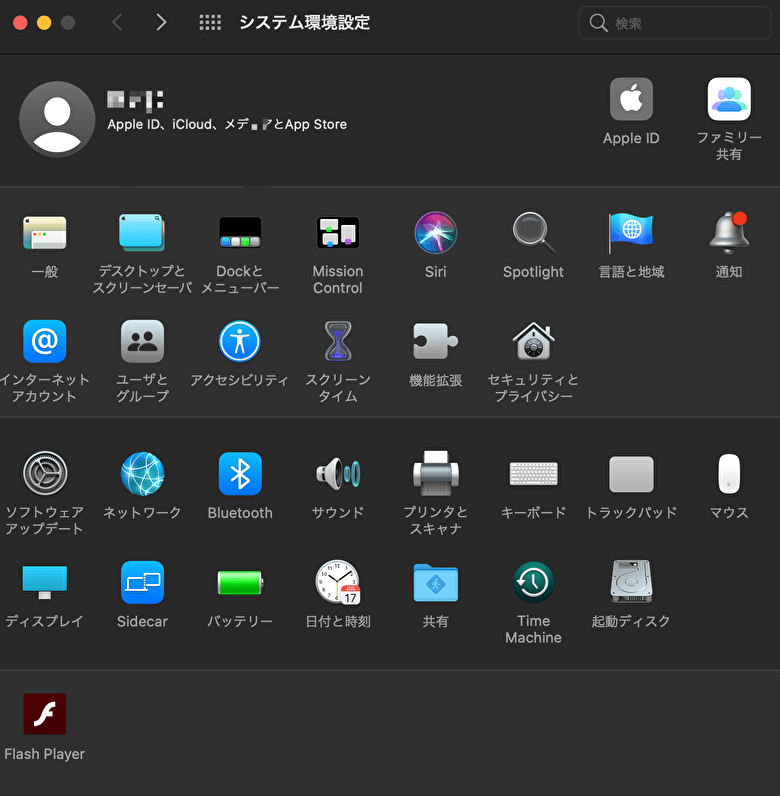
「デバイス」の「MX MASTER 3 for Mac」をクリックでペアリング完了です。
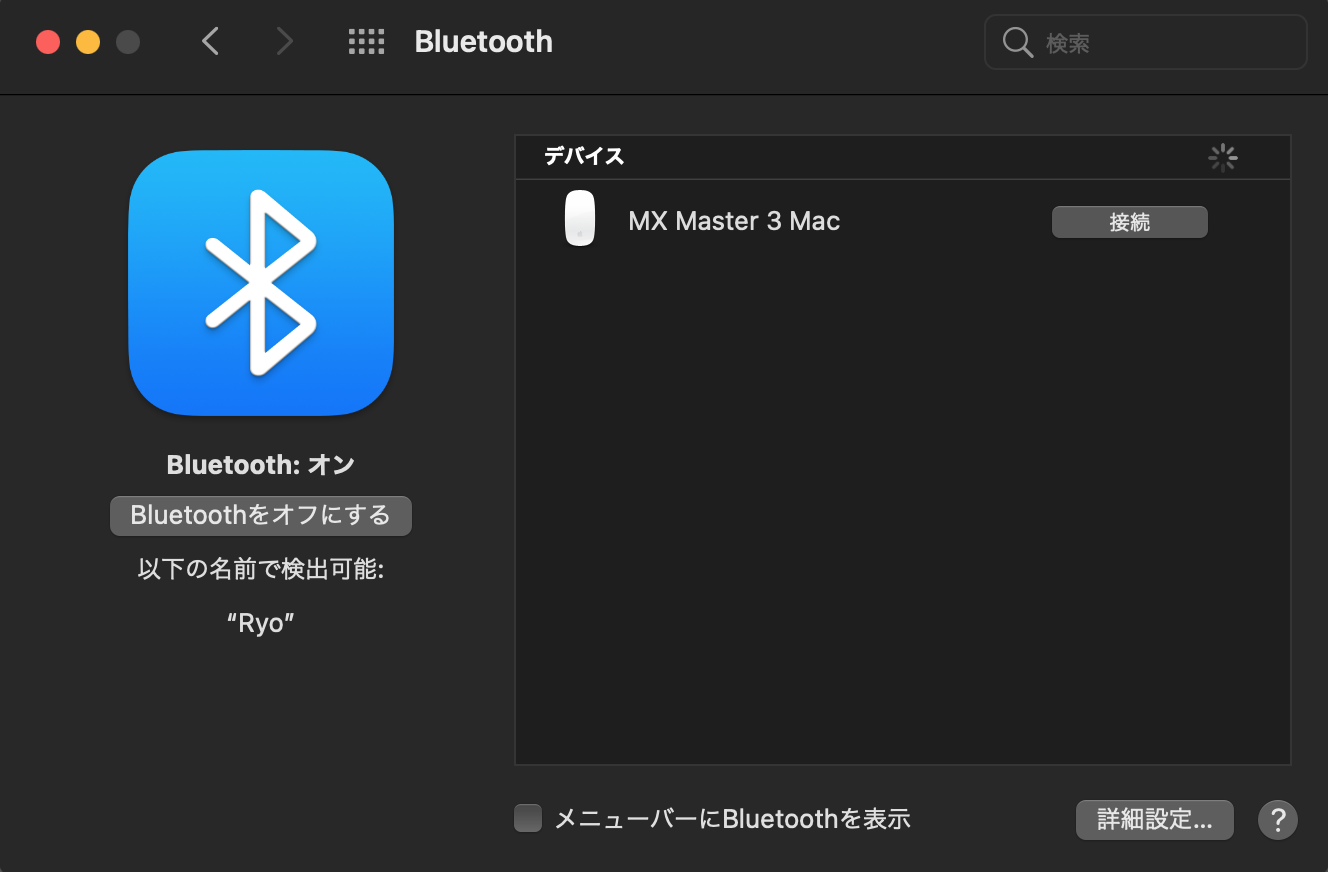

特に迷うところはなく、カンタンにペアリングできましたよ!
>>「MX MASTER 3 for Mac」の使い方に戻る
「MX MASTER 3 for Mac」をUnifyingレシーバーで使う場合

公式サイトに記載はありませんが、「ロジクール MX MASTER 3 for Mac(MX2200sSG)」はUnifyingレシーバーでも使うことができます。
特に、「MX KEYS for Mac」と併用して使う場合、1つのレシーバーで2つの接続ができるのがめちゃめちゃ便利。

>>「MX MASTER 3 for Mac」の使い方に戻る
「MX MASTER 3 for Mac」をWindowsで使う場合

公式サイトに記載はありませんが、「ロジクール MX MASTER 3 for Mac(MX2200sSG)」はWindowsマシンで使うことができました。
そのため、在宅勤務(テレワーク)で会社のWindows PCを持ち帰ったときにも、「MX MASTER 3 for Mac」を接続してそのまま使うことができます。

>>「MX MASTER 3 for Mac」の使い方に戻る
【ロジクール MX MASTER 3 for Mac】レビューまとめ

「ロジクール MX MASTER 3 for Mac(MX2200sSG)」をレビューしてきましたが、まとめると以下の通りです。
- Macと同じスペースグレイ仕上げ
- PC作業しても疲れにくい持ち味
- 快適スクロールのホイール
- ボタン割当でカスタマイズOK
- USB-Cポート充電が使いやすい
- MX Keys for Macと併用が至高
「ロジクール MX MASTER 3 for Mac(MX2200sSG)」を実際に使ってみて、おすすめしない人、する人は以下の通りです。
☑ 「MX MASTER 3 for Mac」をおすすめしない人
- 有線マウスが良い人
- モバイル用途メインで使う人
☞「MX Anywhere 3」が軽くておすすめ
☑ 「MX MASTER 3 for Mac」をおすすめする人
- 長時間PC作業する人
- 「Logicool」×「Apple」製品が大好きな人
- 「スペースグレイ」Apple製品を愛用している人
「ロジクール MX MASTER 3 for Mac(MX2200sSG)」は
▼ロジクール MX MASTER 3(通常版)はこちら
関連記事
続きを見る 続きを見る 続きを見る 続きを見る 続きを見る 続きを見る 続きを見る 続きを見る 続きを見る 続きを見る 続きを見る 続きを見る 続きを見る 続きを見る

ロジクール KX800M MX KEYS for Mac レビュー。US配列でミニマル。Windowsでも使えるか検証。

【30選】在宅勤務、リモートワークが捗る!デスク周りの便利ガジェットおすすめ品を実体験から紹介。

【実機レビュー】ロジクールマウスMXシリーズおすすめランキング5選

MX Master 3S レビュー。静音クリック、Logi Bolt対応に。おすすめ設定も紹介。【MX2200sGR】

ロジクール MX Master 3 レビュー|選んで後悔しない至高のマウス。PC操作がストレスフリーに。

【実機で比較】MX Master 3とMX Master 3 for Macとの違いから分かった選び方のポイント

MX Master 3S レビュー。静音クリック、Logi Bolt対応に。おすすめ設定も紹介。【MX2200sGR】

MX Anywhere 3S レビュー。クリック静音化、待望のLogi Bolt対応。どこでも使える最強コンパクトマウス。

MX KEYS miniの使い方&レビュー。iPadとのペアリング方法や設定も解説。省スペースかつ軽い打鍵感のキーボード。

【打鍵感が最高】KX800 MX Keys レビュー|毎日のタイピング作業が楽しくなる至高のキーボード

ロジクール KX1000s CRAFTのレビュー。ダイヤル入力で直感的な操作、洗練されたデザインのキーボード。

【HHKB Professional HYBRID Type-S レビュー】機能美が光るハイエンドキーボード

MX Mechanical と Mini(KX850)をレビュー。茶軸と赤軸の比較。薄型でキーが打鍵しやすいメカニカルキーボード。

MX Keys S レビュー。実用的、静かな打鍵音が◎ Smart Actions 活用例を紹介。








